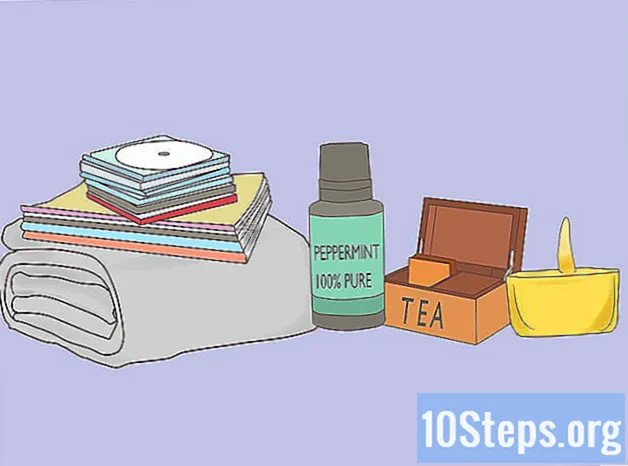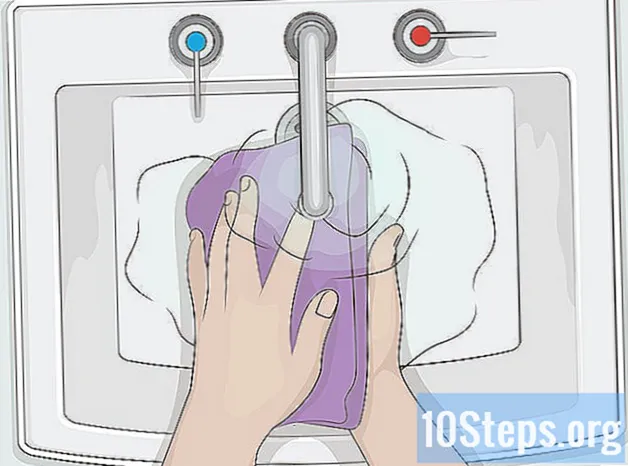Zawartość
W tym artykule dowiesz się, jak przekonwertować prezentację programu Microsoft PowerPoint na dokument programu Microsoft Word za pomocą funkcji „Utwórz broszury” w programie Windows PowerPoint lub przez eksportowanie pliku RTF na komputerze Mac. Bieżąca wersja programu PowerPoint na komputer Mac nie ma funkcja „Utwórz broszury”. Pliki RTF nie są w stanie dokładnie przekonwertować formatowania niektórych funkcji programu PowerPoint, a wiele obrazów i tła może nie być obsługiwanych.
Kroki
Część 1 z 2: Windows
Otwórz prezentację PowerPoint. Aby to zrobić, kliknij Plik, Otwarty... i wybierz plik, który chcesz przekonwertować.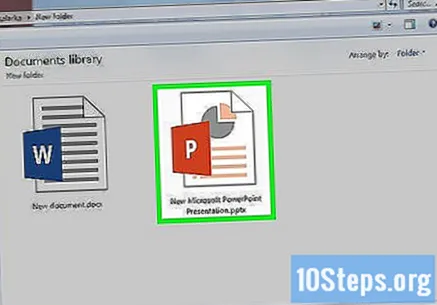
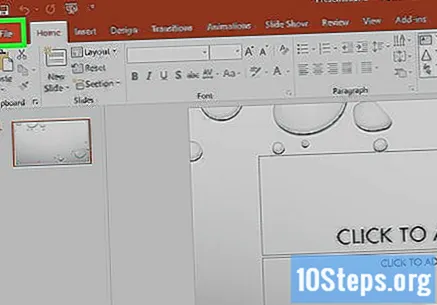
Kliknij Plik na pasku menu u góry ekranu.
Kliknij Eksport… w menu rozwijanym.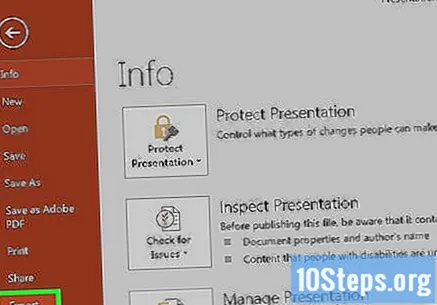

Kliknij Twórz broszury.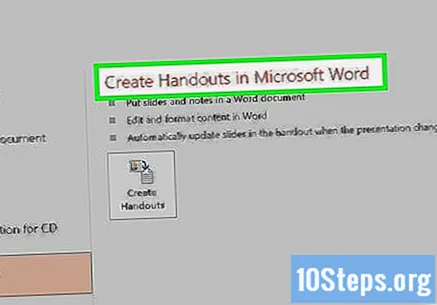
Kliknij Twórz broszury w programie Microsoft Word.
Kliknij Twórz broszury.
Wybierz układ dla swojego dokumentu Word.- Jeśli chcesz, aby dokument Word był aktualizowany po każdej aktualizacji oryginalnej prezentacji PowerPoint, kliknij Wkleić link.
- Jeśli chcesz, aby dokument programu Word pozostawał niezmieniony po każdej aktualizacji oryginalnej prezentacji PowerPoint, kliknij Naszyjnik.
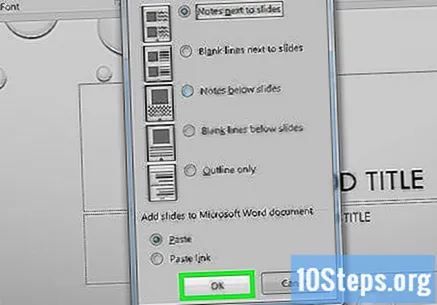
Kliknij ok. Prezentacja PowerPoint zostanie teraz otwarta jako dokument Word.
Część 2 z 2: Mac
Otwórz prezentację PowerPoint. Aby to zrobić, kliknij Plik, Otwarty... i wybierz plik, który chcesz przekonwertować.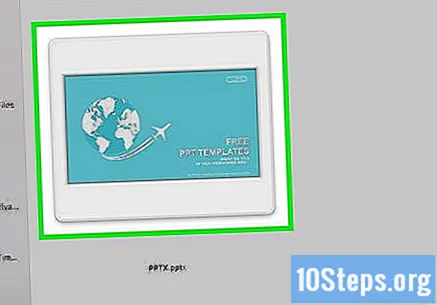
Kliknij Plik a potem dalej Eksport….
Wpisz nazwę pliku w polu „Eksportuj jako” oraz lokalizację, aby go zapisać w menu rozwijanym „Gdzie”.

Kliknij menu „Format pliku” i wybierz Rich Text Format (.rtf).
Kliknij Eksport. Prezentacja PowerPoint zostanie zapisana w formacie .rtf w określonej lokalizacji.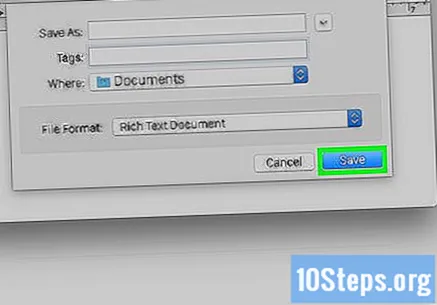

Otwórz Microsoft Word. Ma niebieską ikonę książki z literą W. biały na nim.
Otwórz plik RTF. Kliknij Plik, następnie 'Otwarty… i wybierz nowo wyeksportowany plik RTF w programie PowerPoint. Spowoduje to otwarcie pliku RTF w programie Microsoft Word.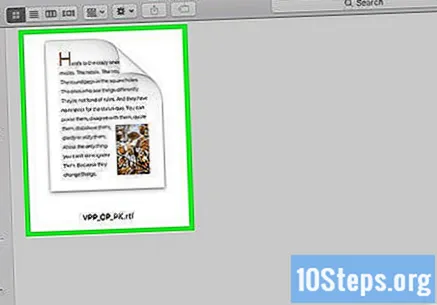
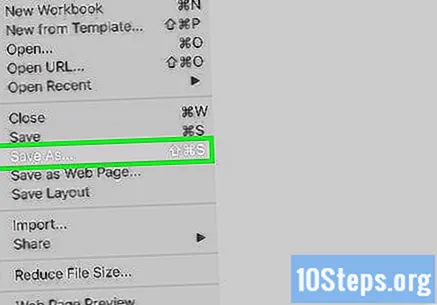
Kliknij Plik i kliknij Zapisz jako…. Spowoduje to otwarcie okna „Zapisz”, umożliwiającego zapisanie dokumentu jako pliku Word.
Kliknij menu „Format” i wybierz Dokument Word (.docx).
Kliknij Zapisać. Prezentacja PowerPoint zostanie teraz zapisana jako dokument Word.
- W większości przypadków formatowanie i paginacja nie będą dokładnie takie same, jak w prezentacji PowerPoint, a wiele obrazów lub tła może nie być obsługiwanych w formacie RTF. Przejdź do dokumentu programu Word i dostosuj go w razie potrzeby.